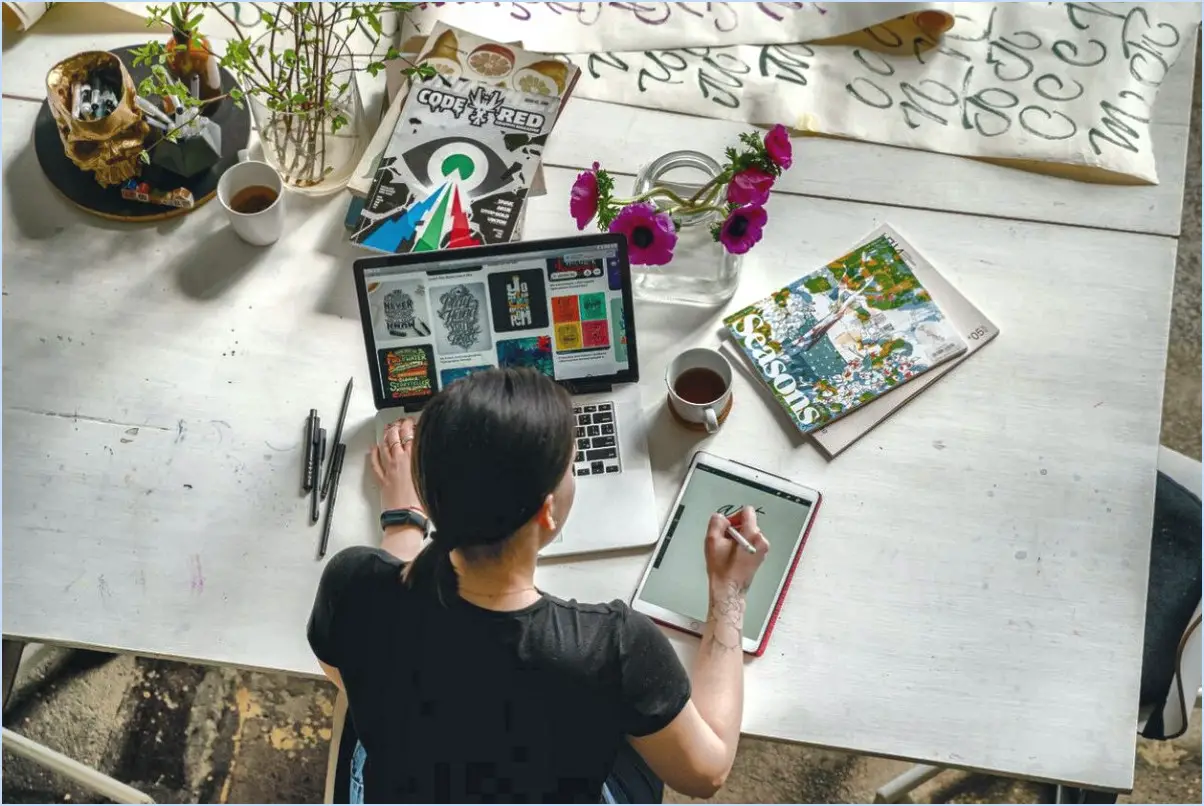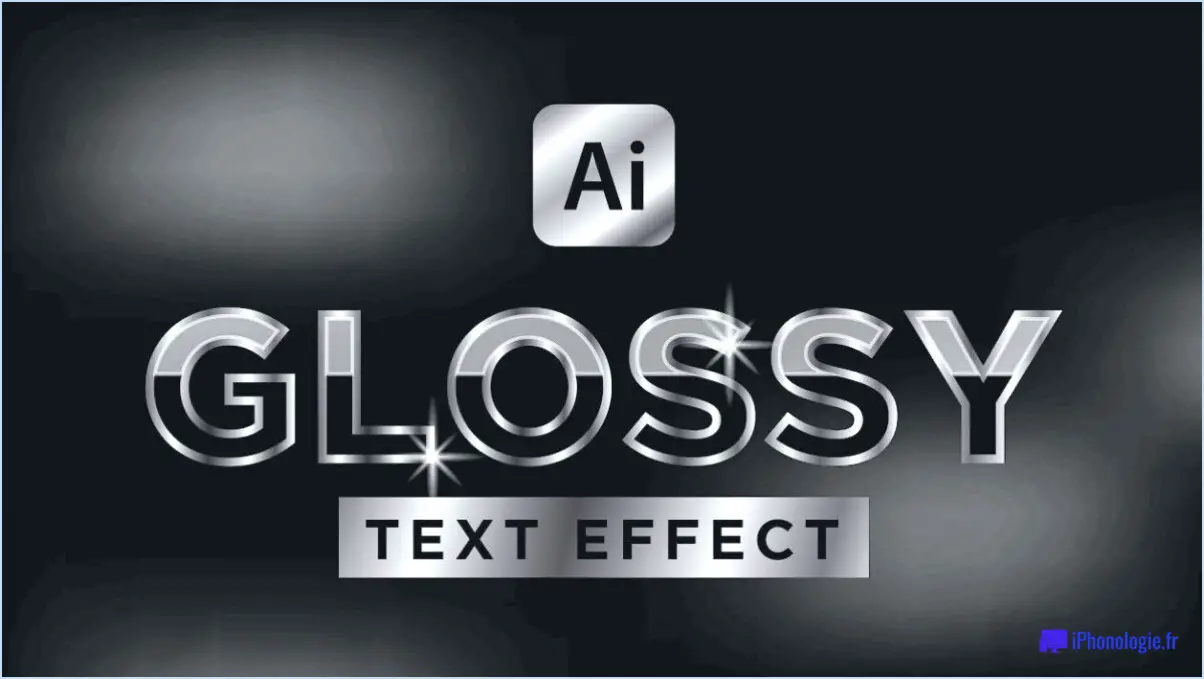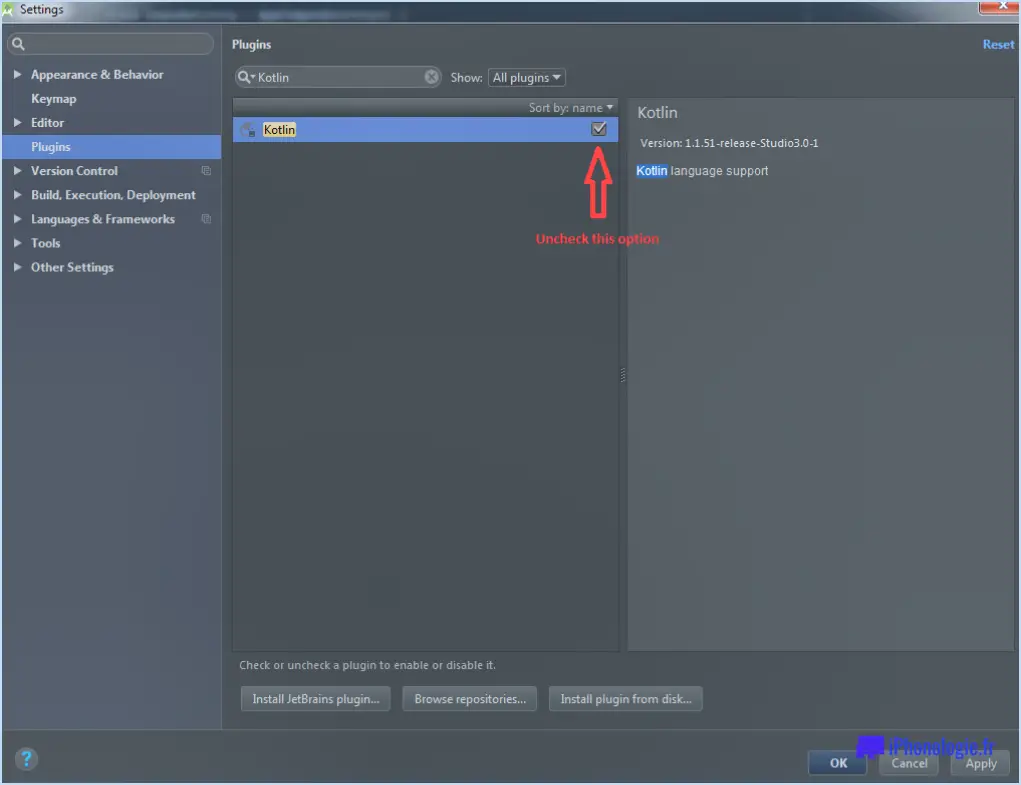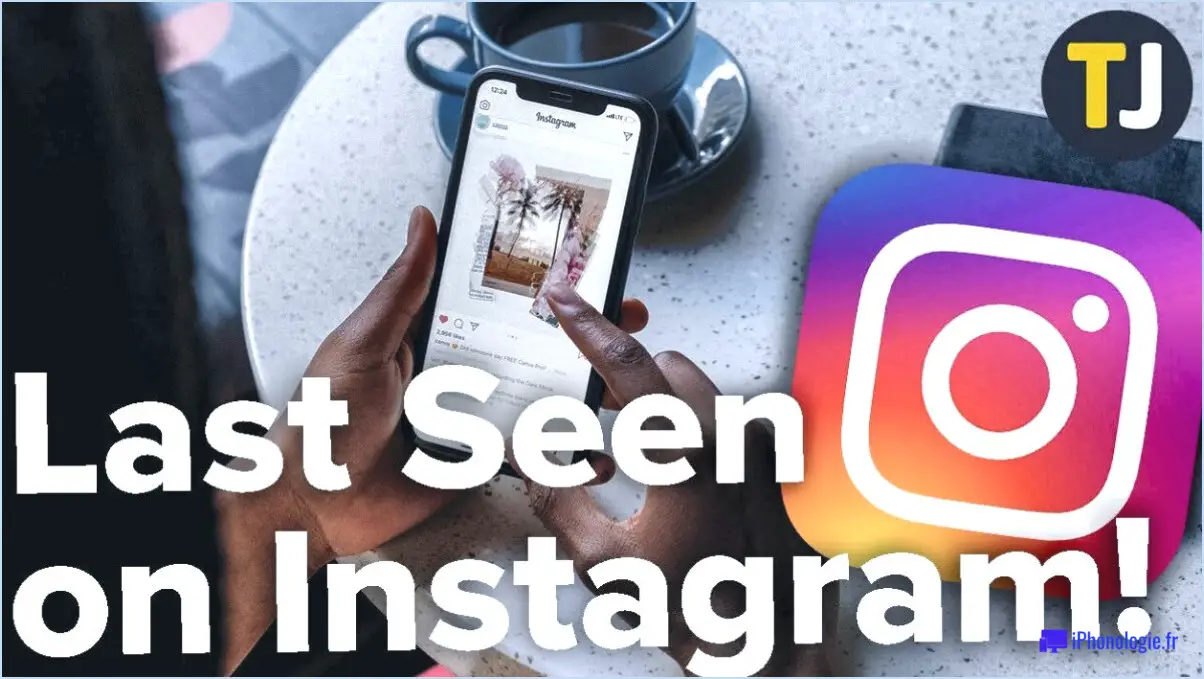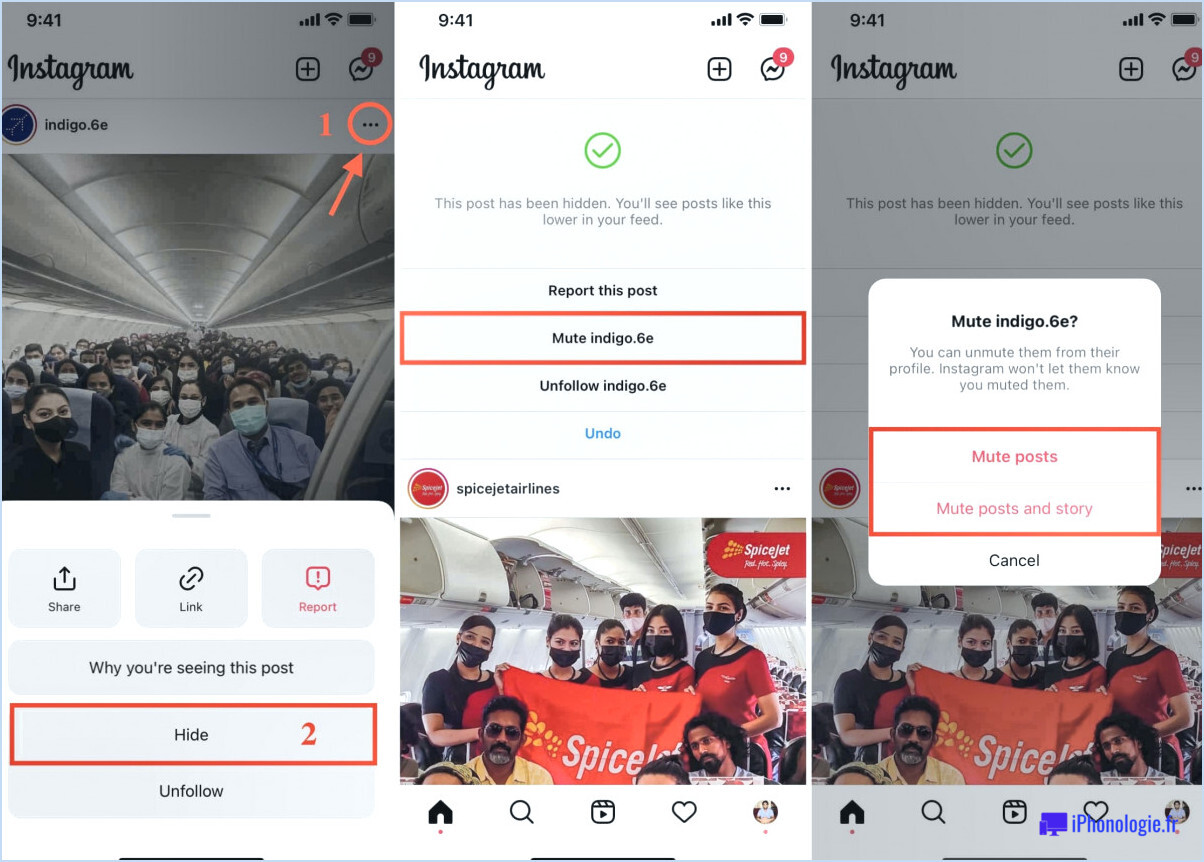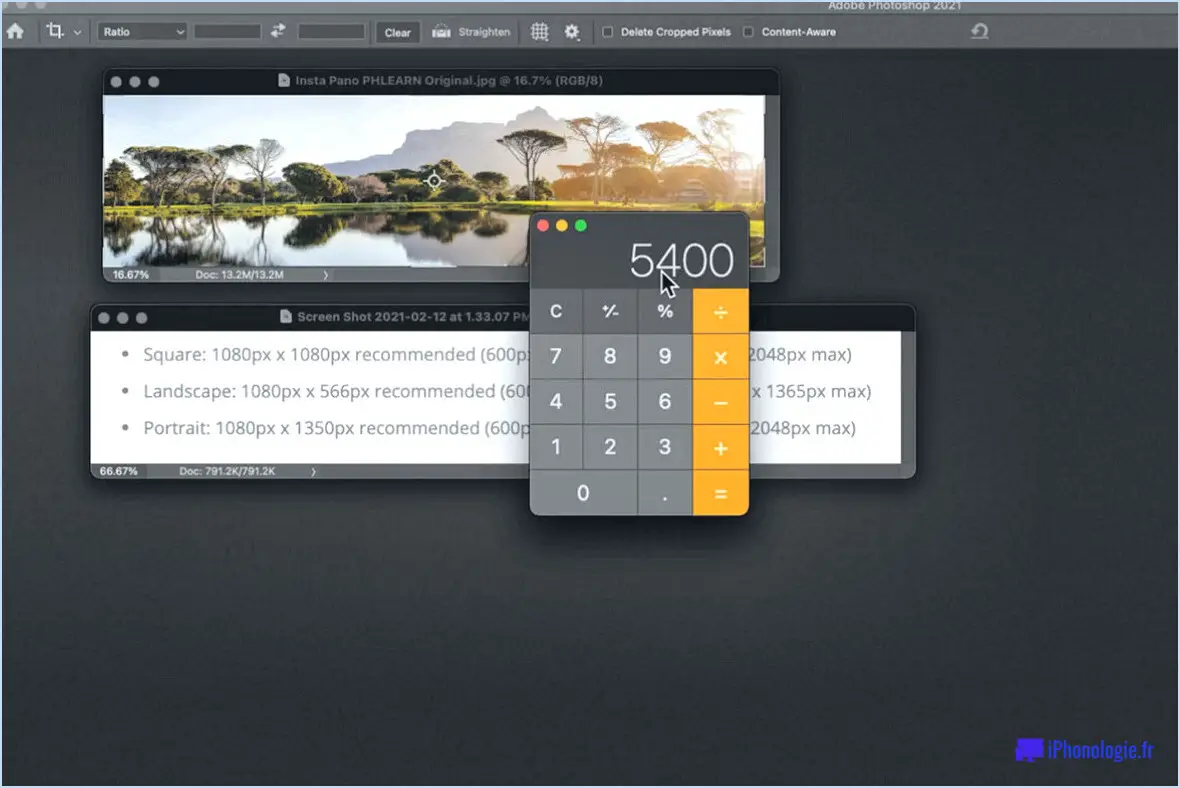Comment poster de canva à instagram?
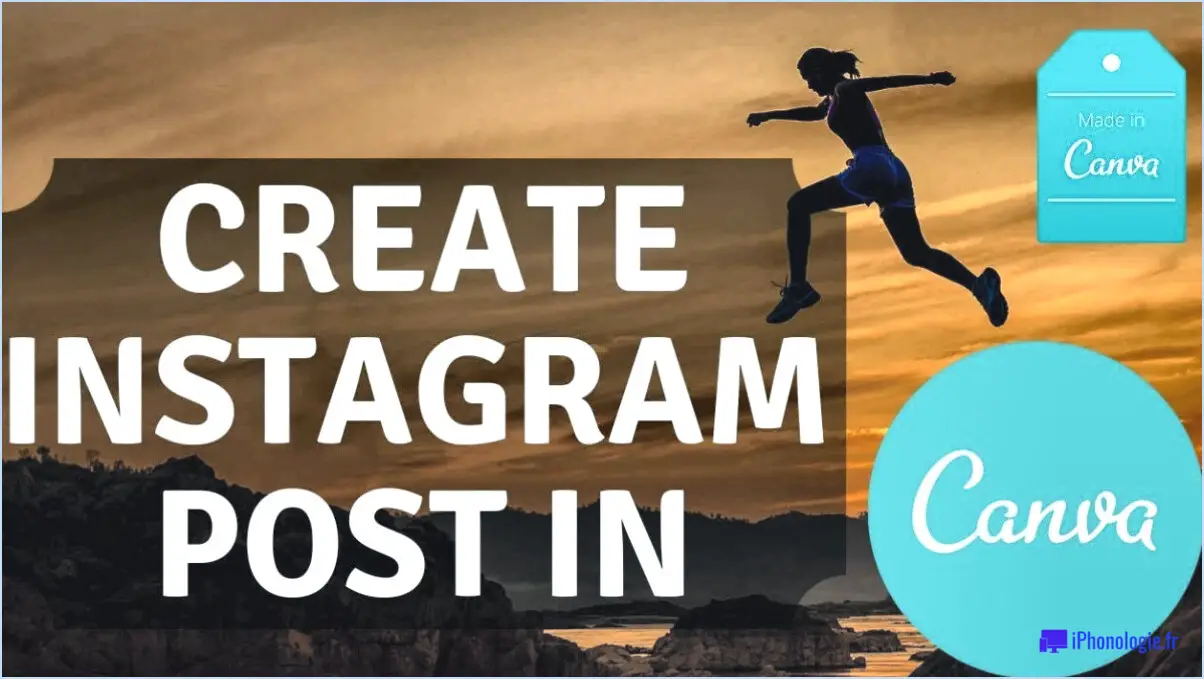
Publier depuis Canva sur Instagram est un excellent moyen de partager vos créations et d'atteindre un public plus large. Il y a deux façons de procéder : en tant que post photo ou en tant que post web. Voici les étapes à suivre :
- Partager en tant que post photo :
- Ouvrez la conception que vous souhaitez partager dans Canva.
- Cliquez sur le bouton "Partager" situé dans le coin supérieur droit de l'écran.
- Sélectionnez "Instagram" dans la liste des plateformes de médias sociaux.
- Le dessin sera automatiquement enregistré sous la forme d'une image carrée avec un fond blanc, de sorte que vous devrez peut-être procéder à quelques ajustements pour qu'il s'affiche correctement sur Instagram.
- Saisissez votre légende dans le champ de texte et marquez d'autres utilisateurs si nécessaire.
- Cliquez sur "Partager" pour publier le dessin sur votre profil Instagram.
- Partagez en tant que publication sur le web :
- Ouvrez la conception que vous souhaitez partager dans Canva.
- Cliquez sur le bouton "Partager" situé dans le coin supérieur droit de l'écran.
- Sélectionnez "Page web" dans la liste des options.
- Choisissez les paramètres de partage appropriés.
- Copiez le lien vers votre dessin.
- Ouvrez Instagram et créez un nouveau message.
- Collez le lien dans le champ de la légende.
- Ajoutez les hashtags ou les balises nécessaires.
- Cliquez sur "Partager" pour publier la création sur votre profil Instagram.
Il est important de noter que si le partage en tant que post web vous permet de partager le design avec un public plus large, il n'offre pas le même niveau d'engagement qu'un post photo. Il est donc recommandé d'utiliser l'option de post photo dans la mesure du possible.
En conclusion, la publication de Canva sur Instagram est un processus simple qui peut vous aider à mettre en valeur vos créations et à atteindre un public plus large. En suivant ces étapes, vous pouvez facilement partager vos créations avec vos followers et engager le dialogue avec eux sur cette plateforme de médias sociaux populaire.
Comment mettre un Canva sur une story Instagram?
Pour mettre un design Canva sur une story Instagram, commencez par ouvrir l'application Canva et sélectionnez l'option "Créer un nouveau design". Choisissez le modèle "Instagram Story" parmi les options disponibles. Vous pouvez maintenant commencer à personnaliser votre design en ajoutant du texte, des images et d'autres éléments à votre story.
Une fois que vous êtes satisfait de votre design, appuyez sur le bouton "Partager" en haut à droite de l'écran. Sélectionnez l'option "Instagram Story" parmi les options de partage disponibles. Vous pouvez ensuite ajouter des autocollants, des tags ou tout autre détail pertinent à votre histoire avant de la publier sur votre compte Instagram.
En résumé, voici les étapes à suivre pour mettre un Canva sur une story Instagram :
- Ouvrez Canva et sélectionnez "Créer un nouveau design".
- Choisissez le modèle "Instagram Story".
- Personnalisez votre design en ajoutant du texte, des images et d'autres éléments.
- Appuyez sur "Partager" et sélectionnez "Instagram Story".
- Ajoutez d'éventuels détails supplémentaires et publiez votre histoire sur Instagram.
Comment exporter une vidéo Canva sur Instagram?
Pour exporter une vidéo Canva sur Instagram, vous devez suivre quelques étapes simples. Tout d'abord, assurez-vous que votre vidéo est enregistrée en tant que fichier .mp4. Une fois que vous avez enregistré votre vidéo, connectez-vous à votre compte Instagram et cliquez sur le bouton "partager". Sélectionnez ensuite "Canva" dans la liste des applications disponibles. Ensuite, choisissez la vidéo que vous souhaitez publier et cliquez sur "partager". Instagram vous amènera à l'écran "nouveau post" où vous pourrez modifier la vidéo comme vous le souhaitez. Ajoutez une légende et quelques hashtags, puis publiez votre vidéo. Votre vidéo Canva est maintenant exportée sur Instagram et prête à être visionnée par vos followers !
N'oubliez pas de vous assurer que votre vidéo est enregistrée au format .mp4 avant d'essayer de la télécharger sur Instagram, car il s'agit du seul format de fichier compatible avec l'application. En outre, assurez-vous que votre vidéo est optimisée pour Instagram en vérifiant qu'elle respecte les exigences de la plateforme en matière de taille et de longueur.
Comment créer un post sur Canva?
Pour créer un post sur Canva, commencez par sélectionner le bouton "Créer un design" sur la page d'accueil. Ensuite, choisissez l'option "Blogs & Social" dans le menu situé à gauche de l'écran. Sélectionnez ensuite la plateforme de médias sociaux pour laquelle vous souhaitez créer un message, par exemple Facebook, Twitter ou Instagram. Vous pouvez également choisir de créer un message générique pour les médias sociaux. Canva propose un large éventail de modèles personnalisables pour vous aider à concevoir votre message rapidement et facilement. Pour modifier le modèle, il vous suffit de cliquer sur les éléments que vous souhaitez modifier et d'utiliser les outils d'édition pour apporter des changements au texte, aux images ou à la conception. Lorsque vous avez terminé, vous pouvez télécharger le message ou le partager directement depuis Canva sur la plateforme de médias sociaux de votre choix.
Comment publier sur Instagram?
Pour publier sur Instagram, commencez par télécharger l'application et créez un compte. Après vous être connecté, appuyez sur l'icône + au centre de l'écran, choisissez une photo ou une vidéo, et ajoutez un filtre si vous le souhaitez. Saisissez ensuite une légende et marquez des personnes ou ajoutez un lieu, le cas échéant. Vous pouvez également partager la publication sur d'autres plateformes de médias sociaux en basculant sur les options correspondantes. Une fois que tout est prêt, appuyez sur Partager et votre publication sera en ligne. Gardez à l'esprit que le post peut devoir passer par le processus de révision d'Instagram avant d'être visible par tout le monde.
Comment transférer Canva vers Word?
Pour transférer Canva vers Word, plusieurs options s'offrent à vous. Vous pouvez copier et coller le texte de Canva directement dans un document Word. Vous pouvez également enregistrer le fichier Canva au format PDF, puis l'ouvrir dans Word. Pour ce faire, allez dans "Fichier" dans Canva, sélectionnez "Télécharger", choisissez "PDF - Imprimer" et enregistrez le fichier. Ouvrez ensuite Word et allez dans "Insérer" > "Objet > "Créer à partir d'un fichier > "Parcourir" et sélectionnez le fichier PDF. Cliquez sur "Insérer" pour ajouter le PDF à votre document Word.
Sur quelles plateformes Canva peut-il publier des messages?
Canva peut publier sur plusieurs plateformes, notamment Facebook, Twitter, LinkedIn et Tumblr.
Comment exporter du texte à partir de Canva?
Pour exporter du texte à partir de Canva, ouvrez d'abord la zone de texte qui contient le texte que vous souhaitez exporter. Cliquez sur les trois points situés dans le coin supérieur droit de la zone de texte et sélectionnez "Copier". Ensuite, ouvrez un nouveau document dans un programme de traitement de texte et collez le texte dans le document en appuyant sur "Ctrl + V" sous Windows ou "Commande + V" sous Mac. Vous pouvez également exporter l'ensemble du dessin sous forme de fichier PDF, PNG ou JPEG, qui inclura tout le texte du dessin.
Comment convertir Canva en PPT?
Il est facile de convertir des dessins Canva en présentations PowerPoint en suivant ces étapes simples. Tout d'abord, exportez votre conception Canva au format PDF. Ensuite, ouvrez le PDF dans PowerPoint et cliquez sur "Fichier" > "Exporter en PowerPoint". Troisièmement, sélectionnez l'option "Créer un nouveau" et donnez un nom à votre présentation. Enfin, cliquez sur "Exporter" pour terminer le processus. Canva est un outil populaire pour créer des présentations d'aspect professionnel, et cette méthode facilite la transition de vos créations vers PowerPoint.
Peut-on copier et coller sur Canva?
Oui, vous pouvez copier et coller du texte et des images sur Canva. Pour ce faire, sélectionnez le texte ou l'image que vous souhaitez copier, puis appuyez sur Ctrl+C (Windows) ou Command+C (Mac) pour le copier. Ouvrez ensuite votre projet Canva et cliquez sur la zone de texte ou d'image où vous souhaitez coller le contenu. Appuyez sur Ctrl+V (Windows) ou Commande+V (Mac) pour le coller. Il s'agit d'un moyen rapide et facile de transférer du contenu entre des créations Canva ou à partir d'autres programmes tels que Microsoft Word ou Adobe Photoshop. N'oubliez pas que la mise en forme peut devoir être ajustée après le collage. Veillez donc à revérifier votre travail avant de finaliser votre conception.